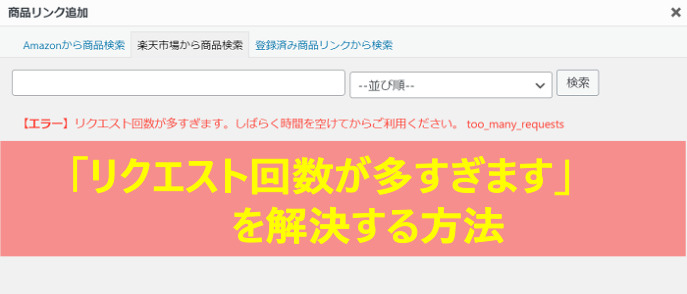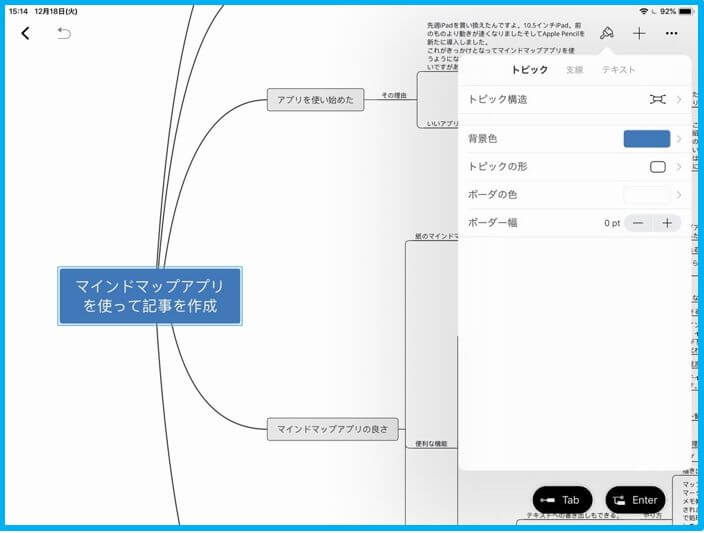Rinkerの使い方で気付いたことについてご紹介します。ここのところエラーが解消でき、便利な使い方にも気付きました。参考になるかもしれないので書いておきます。
「リクエスト回数が多すぎます」のエラー商品が検索できない
実は少し前から、このエラーが表示されてしばらくRinkerが使えず困っていました。キーワード入れて検索しても、全くと言っていいほど商品が出てこなくなったのです。エラーの解消方法がわからず、しばらく使うのを諦めていました。
最近、ぴったりの解消方法を解説してくださっている記事が見つかりました。楽天の「アプリID/デベロッパーID」を所定の場所に入力するだけで解消できました。これを解消したことで、サクサク商品が探せるようになり快適になりました。本当にありがたいです。記事作成のストレスが大幅に削減されました。
同じエラーで困っている方はぜひこちらの記事を確認してみてください。あっさり解消するかもしれません。
リンク切れが起きている商品を探したい
最初はきちんとリンクが腫れていた商品でも、時間が達人リンク切れが起きている場合があります。どのリンクで問題が起きているかを探すのは至難の業ですね。リンク切れが起きている記事番号をまとめて探すことができます。これを知ってからとても楽になりました。
 なごみ
なごみ見つけた時は、こんなところに、こんな便利な機能があったのか!と思いました。
確認メニューの場所
このように「Amazonで取り扱いがなくなった商品があります」「楽天市場で取り扱いがなくなった商品があります」とともにRinkerの商品の記事IDが表示されています。記事IDをクリックすると、Rinkerの商品が示され、そこから編集することができます。
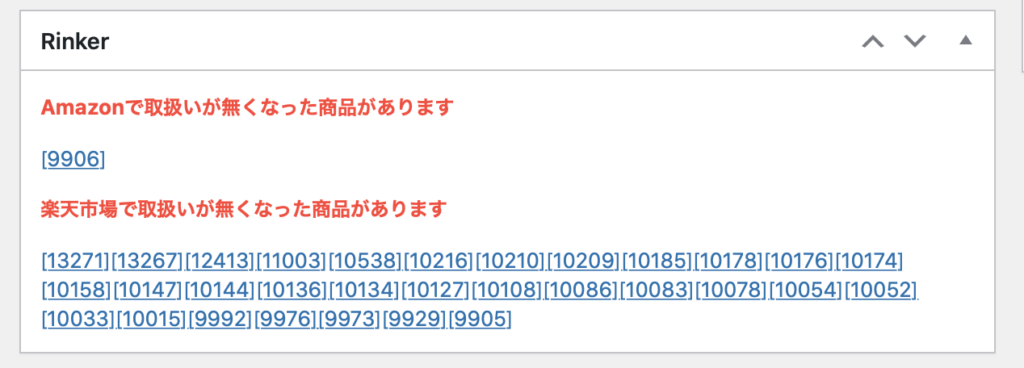
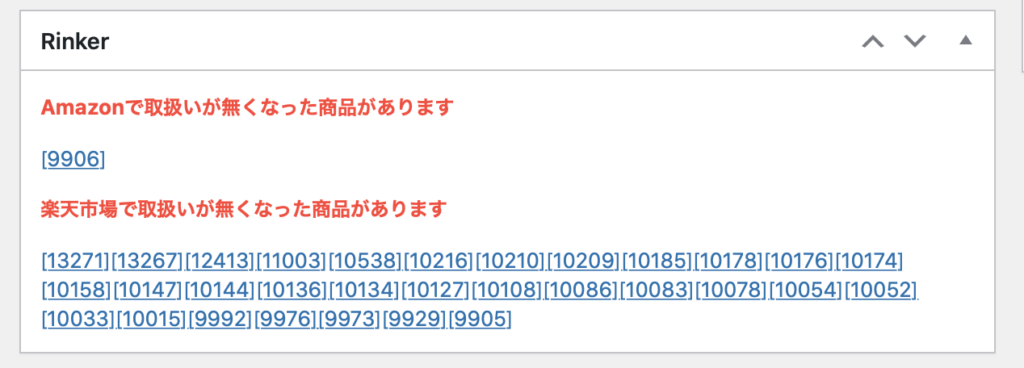
確認メニューが表示されていない場合
ダッシュボードのホーム画面の上のほうにある「表示オプション」の三角印をクリックしてRinkerのチェックが入っているか確認してみてください。チェックを入れることで確認メニューが表示されるはずです。


その商品がどの記事で使われているか調べたい
各商品の商品リンクの右下あたりに「利用記事」の欄に表示されている番号が利用されている記事のIDです。または商品リンクの一覧表示からも確認することができます。
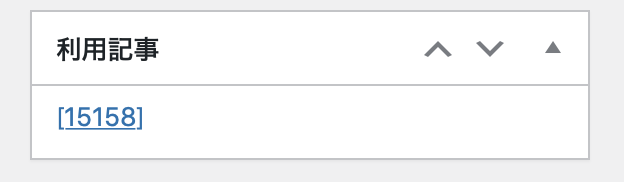
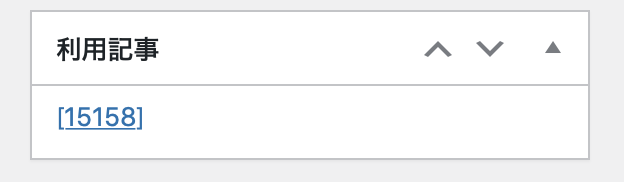
リンク切れを修正したい
挿入していた商品のリンク切れを修正するのに、手っ取り早い方法として、検索キーワードを使って再度探し直し、リセットする方法があります。以下その方法の一例です。
- 既に設定されている検索キーワードをコピーしておきます。
- 商品情報を取得男をクリックする。
- 楽天市場から商品検索をクリック。
- コピーしておいたキーワードをコントロール(コマンド)+vで貼り付ける。
- 「検索」ボタンをクリックする。
- 商品をクリックする。
以上、一例として、私がやっている方法をご紹介しました。
しかし実は、私もリンク切れはまだまだ解消できておらず、読者の皆さんにはご迷惑をかけしております。申し訳ありません。
分かってはいるのですが、なかなか手のかかる作業で苦労しているところではあります。少しずつではありますが、時間を見つけて修正していきますのでどうぞお許しください。
Rinkerは、商品紹介のリンク作成に、とても便利なツールです。とても助かっています。Rinkerのおかげで記事を書くのがとても楽になり、記事の作成に集中することができています。大変ありがたいツールです。
エラーで困っている方の参考になれば幸いです。
では、また。